TTEP.CN > 故障 >
苹果Mac系统怎么与蓝牙鼠标配对连接 如何使用Mac电脑的蓝牙功能
苹果Mac系统怎么与蓝牙鼠标配对连接 如何使用Mac电脑的蓝牙功能 我们在使用电脑的时候,总是会遇到很多的电脑难题。当我们在遇到了需要在苹果电脑中连接蓝牙鼠标的时候,我们具体应该怎么操作呢?今天就可以一起来跟随TTEP的小编看看怎么解决的吧。
1、第一步我们需要做的就是拿到鼠标,并将其开启,蓝牙的鼠标基本上都是有一个开关功能的,我们都要将它打开就可以了。

2、第二部我们进入到苹果电脑的页面中,可以在页面右上角的位置看到一个小小的蓝牙图标,首先先确定一下这个蓝牙图标是不是打开状态,呈现灰色就是没有打开,当我们确认是打开状态以后,就可以直接进入其中,然后就可以看到蓝牙偏好设置的选项了。
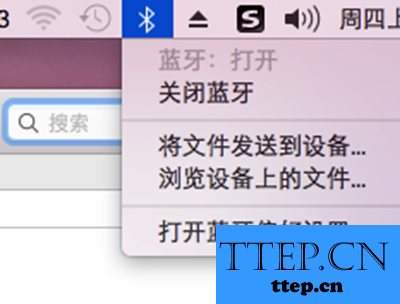
3、这个时候我们就要进入到电脑蓝牙的设置界面中,然后需要进行等待才可以搜到蓝牙鼠标,只要苹果电脑的蓝牙是打开的状态,那么它就会进行自动的搜索配对。
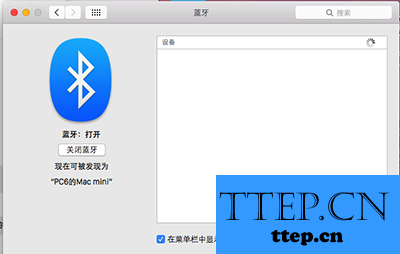
4、当电脑经过几分钟的搜索成功的找到鼠标的蓝牙以后,直接在电脑中对其进行配对设置,这个时候蓝牙鼠标就连接成功可以正常的使用了。
5、最后我们需要进入到系统偏好设置的页面中,因为在这个里面我们可以对蓝牙鼠标的一些操作进行设置,每个人可以根据自己的爱好和使用习惯进行更改,这就完成了全部的设置了,是不是很简单呢?
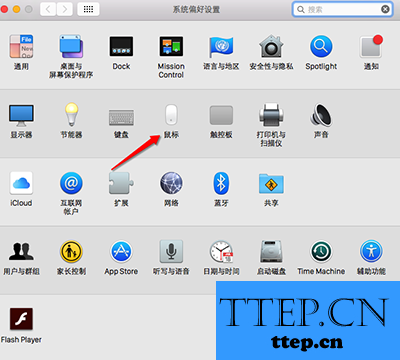
对于我们在遇到了需要进行这样的设置的时候,我们就可以利用到上面给你们介绍的解决方法进行处理,希望能够对你们有所帮助。
1、第一步我们需要做的就是拿到鼠标,并将其开启,蓝牙的鼠标基本上都是有一个开关功能的,我们都要将它打开就可以了。

2、第二部我们进入到苹果电脑的页面中,可以在页面右上角的位置看到一个小小的蓝牙图标,首先先确定一下这个蓝牙图标是不是打开状态,呈现灰色就是没有打开,当我们确认是打开状态以后,就可以直接进入其中,然后就可以看到蓝牙偏好设置的选项了。
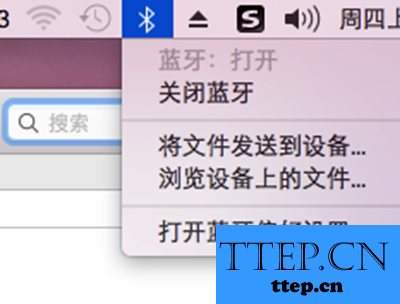
3、这个时候我们就要进入到电脑蓝牙的设置界面中,然后需要进行等待才可以搜到蓝牙鼠标,只要苹果电脑的蓝牙是打开的状态,那么它就会进行自动的搜索配对。
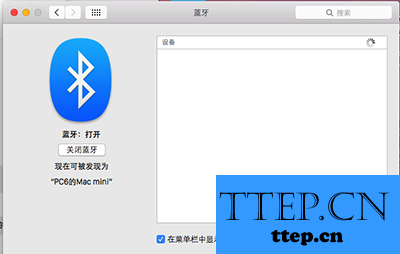
4、当电脑经过几分钟的搜索成功的找到鼠标的蓝牙以后,直接在电脑中对其进行配对设置,这个时候蓝牙鼠标就连接成功可以正常的使用了。
5、最后我们需要进入到系统偏好设置的页面中,因为在这个里面我们可以对蓝牙鼠标的一些操作进行设置,每个人可以根据自己的爱好和使用习惯进行更改,这就完成了全部的设置了,是不是很简单呢?
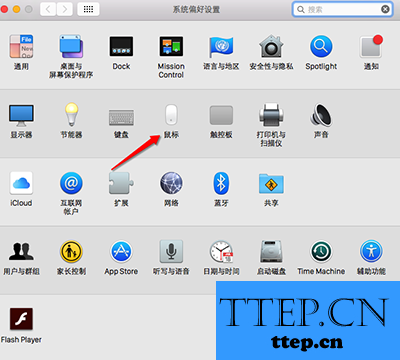
对于我们在遇到了需要进行这样的设置的时候,我们就可以利用到上面给你们介绍的解决方法进行处理,希望能够对你们有所帮助。
- 上一篇:Windows应用程序运行时出现非法操作 解决Windows?非法操作的方法
- 下一篇:没有了
- 最近发表
- 赞助商链接
